ITX装机过程&选购心得,UEFI+WIN8安装和优化
最近ITX真的很火,各种晒单,各种土豪,受到诱惑最终我也在8月底成功剁手,回顾这一路走来实在不容易,有些配件觉得自己其实有更好的选择,不过反正成功拼起来了,就准备在本篇做一个总结,包括配件选购心得和顺便晒单,和UEFI + Win8的安装方法和BIOS设置,以及自己遇到的问题和解决方法等一些Tips。
配件除了显卡和电源从京东入手,其余全部来自淘宝,配机的目标是比较高性能的游戏机,搭配选择主要爬了CHH和PCEVA的文,从8.26开始下第一单CPU,到9.2日新补充的机箱风扇,历时7天
下面分别说一下各配件选择的原因和其他选择。
1. CPU
E1230很有名了,没有核显,跟i7-3770K性能相似,四核八线程。我当时的想法是,现在的游戏基本都能做到四核优化了,如果后台再挂些QQ网盘什么的,多个超线程还能处理一下。但纯粹说游戏性能,其实我觉得i5-4590也是很好的选择,物美价廉,不比E3差多少。现在4590大概1070左右,预算低的可以考虑。
E3 1230 v3 [商品:英特尔(Intel) 酷睿i5-4590 22纳米 Haswell全新架构盒装CPU (LGA1150/3.3GHz/6M三级缓存)]
2. 机箱
机箱选择的优先级我认为仅次于选I还是选A,选定了机箱才能选择合适的主板显卡散热器等等。我不是土豪,我也觉得花499买个机箱实在是太奢侈了,想起小时候机箱+电源200块一样用得很开心,机箱也没散架电源主板也没烧,长大的反倒矫情了。
选Q33的原因是,它是我遇到的最便宜的能全展开的机箱(很可惜没能找到更便宜的)。我觉得对于我这个ITX新手,一个能全展开的机箱装配起来的容易很多,而且机箱除了防尘设计比较差,别的设计都挺合理的,能装N块硬盘,能装比较长的显卡,能装很高的散热器(其实这个倒不太重要)。样子我还是很满意的 ^_^,外貌控~!没选侧透,我对光污染没兴趣,晚上关了灯看电影(是真的看电影!)
备选的更贵的机箱已经不记得了,比较平价的就是乔思伯U2、V3了。
3. 主板
主板选的也是主流的技嘉B85N凤凰版,布局好,组件兼容性高。很可惜错过了618的特价,现在看着JD跟TB的差价,只能含泪去TB买了,结果附带的说明书还有一页是日文的(泪目)。之前想组Raid0,考虑过买华擎的Z87,但是由于打算上独显和HR-02,咨询过卖家说不支持这种搭配,为了不折腾只能放弃。
有点后悔没上带无线网卡的,自己配又要纠结一番,而且ITX组装好了再加装无线网卡很费劲,建议大家一步到位。
[商品:技嘉(GIGABYTE) B85N Phoenix wifi主板 (Intel B85/LGA 1150)]
4. 显卡
我觉得750TI跟760都是很好的选择,如果预算紧张可以选750TI,800~1000吧,比如影驰国内没发售的GTX750Ti mini;如果想要*级ITX的性能,可以上1999的Asus GTX670 Mini。对于760,Q33还可以上华硕的GTX760圣骑士、Mini,微星的GTX760 mini,影驰的GTX760 mini,还有我这块丽台的。华硕没选的理由就是买不起,微星的是因为很可惜错过了之前1799返200京券,影驰的……我觉得同样价格我会选华硕吧。丽台是在网上搜显卡的时候发现Q33居然能插下,看了价格便宜,还是超频版的,就勇敢下手了。事实证明还是很靠谱了,除了京东很破旧的外包装(盒子都破了)。玩游戏的时候摸了下吹出来的风一点不热,也不吵。
我开始是很想要Mini版的显卡的,17cm让机箱更清爽,但后来觉得,首先MINI显卡一般只有一块风扇,而且集成度高了发热量应该也更高,那噪声控制和散热应该比不上22cm的显卡。所以个人建议,在机箱能够接受的情况下,尽量选长一些的显卡,不要一味追求小。
 已经快塞满了 [商品:丽台(Qleadtek) GTX760-2048D5-FPAS-2 1111-1176 MHz/6208 MHz 2048MB/256-bit GDDR5]
已经快塞满了 [商品:丽台(Qleadtek) GTX760-2048D5-FPAS-2 1111-1176 MHz/6208 MHz 2048MB/256-bit GDDR5]
5. 内存
选美光的黄马甲。原因很简单,窄版。上大型散热器很容易碰到内存,因此上个窄版内存总归是不错的。低电压和不错的时序算是福利。
6. 固态硬盘SSD
因为外挂了一个3T的移动硬盘,所以打算只要SSD。原来打算上m6s或者某论坛活动的影驰黑将的,看着看着就发现了东芝,原来因为它没缓存就没留意,后来看评测性能还不错,价格又好,保修听说还行。总之,是选了256GB的最便宜的大牌SSD,同时性能还不错。
2.5寸 or m-SATA? 我个人观点是,如果你不是没地方装,还是2.5寸的吧,一方面是散热更好,另一方面,如果你不用定制线,那少连一块硬盘也不会让你的机箱清爽多少,价格更高性能更低。
备选比较推荐M6S吧,据说性能跟M5P差不多。
[商品:东芝(TOSHIBA) Q系列 256G 2.5英寸 SATA3 SSD固态硬盘(DTS325)]
7. 散热器
散热器我有点进坑了。虽然HR-02M不错,但E1230完全不需要这么强的散热器压啊,随便一个玄冰300 400 采融B48什么的就绰绰有余了,平时用没什么功耗本来就没声音,玩游戏的时候就算你CPU风扇不吵,你还有显卡风扇呢,所以完全没必要,还因为这么硕大的散热器限制了其他配件的选择。当然我现在用得也是很Happy,但对于还没入坑的同学们,请谨慎选择啊。
另外,HR-02M是fanless型的散热器,就是提倡纯粹通过散热器散热,不加装CPU风扇,但我不会通宵开机下片,之前说了机箱里已经有各种风扇了少一个也不会多安静,因此也买了搭配的14cm的ty147。
8. 电源
电源也是坑,特别是模组这件事。我觉得如果不是打算花200块买套定制线,完全没比较上全模组电源,半模组或者非模组电源足够了,因为你能少插的,也就1、2根SATA线,其他一大把线你还是得老老实实插上去。如果各种省一省,就多一条8G内存了。
至于牌子,据前辈们说,就是两海一银,海韵海盗船银欣。我先买了一个银欣SFX的,后来发现Q33没有SFX的托架,电源只能悬空,所以换成了ATX的。这款电源我还是蛮喜欢的,因为它长度比标准ATX短一些,留出了一些空间让我艰难地把各种线塞进了机箱。
[商品:银欣(Silverstone)500W 电源 SST-ST50F-P(80PLUS铜牌/全模组/单路12V)]
然后想到一些安装的Tips。
1. PCIE Mini无线网卡。因为机箱跟笔记本不一样,是金属的,所以无线网卡需要接到机箱外面,这意味着你还需要在主板和机箱之间做一些事情,ITX机箱装好之后再想加就很麻烦了,因此需要提前规划好,要不就买个USB网卡用,要不就提前准备好无线网卡一起装机。
2. Q33防尘。Q33两边很多洞洞,如果生活在灰尘比较多的城市(比如帝都)而又有点小洁癖的,可以自己做防尘。总共有4个地方,两个侧板、机箱风扇和机箱底部。侧板和底部用的是卖家送的防尘棉,试过双面胶一点都不牢,最后发现透明胶才是最靠谱的。另外,我已经装完机才发现底部需要装,因此只能在外面打补丁了(幸好不是处女座),因此大家还是需要提前考虑好这些问题。
3. 关于非对称的Fanless型散热器正反装的问题,转一篇
非对称的意思应该是散热器前后的分配不是均匀的,如图:
正装的意思是散热器贴着机箱风扇,这样就利用了机箱风扇辅助散热,对降低CPU温度帮助很大,这也是这种散热器设计的本意。只不过Q33 + B85N phoenix时,机箱风扇跟HR-02M撞上了,如果想要正装,必须换掉机箱风扇,可能需要12cm厚的。另外,如果加装CPU 14cm风扇同时又用的不是窄版内存,有可能会撞上,可能要用12cm的风扇,我个人没试过(两个尺寸有人看晕了吗)。
反装。如果不想换风扇,就可以把散热器转180°来安装,问题就是根据评测,虽然还是能压住CPU,但是温度会比较高,因此建议装CPU风扇来散热。另外,如果不是窄版的内存,散热器肯定会装上,要不你就转成90°或者270°吧。
我还是稍微强迫症的,所以坚决选用了正装,因此一开始没把机箱合起来,另外再买了一个厚度为12cm的薄风扇,过了个周末终于送到了。
 可以看到即使换了12cm厚的风扇,也很贴了,卖家说15cm的也可以用,我没敢试,大家可以试试看。
可以看到即使换了12cm厚的风扇,也很贴了,卖家说15cm的也可以用,我没敢试,大家可以试试看。
-------------------------------分割线-----------------------------
我看很多新装机的都没有利用UEFI使得启动速度最大化,因此详细写一下UEFI + Win8的步骤。由于现在很多电脑都没有光盘了,因此推荐大家跟我一样用U盘安装系统,配合SSD那是飞快啊。
至于什么是UEFI,大家可以百科wiki一下,我这里简单地说就是,能够更快启动,在BIOS启动的同时启动Windows。
由于我用的而是技嘉B85凤凰版,以下就以它的BIOS为例。
1. 先下ISO
这个大家各显神通,比如电话激活什么的,我这里只给大家几个文件名参考一下。全部是64位的win8.1 with update。
零售版 Pro,就是安装的时候需要输入Key的企业版 Enterprise,安装的时候不需要输入Key
还有个批量授权版 VL 的,大家自己来吧。
2. 刻录ISO。
一般攻略用的是UltraISO,我懒得找破解了,就用了个免费的ISO2Disc。
注意红圈的位置。
3. BIOS设置及优化
这个大概要详细展开一下。启动的时候按F2或者Del,进入BIOS。以下展示一下我觉得值得优化的地方。
内存设置的优化。如果设置之后系统不稳定,就设置回来吧,反正美光的这条内存用着没问题。深入超频设置时序什么的进阶设置我就不展开了,本来就不差几分。
重点!UEFI启动设置!
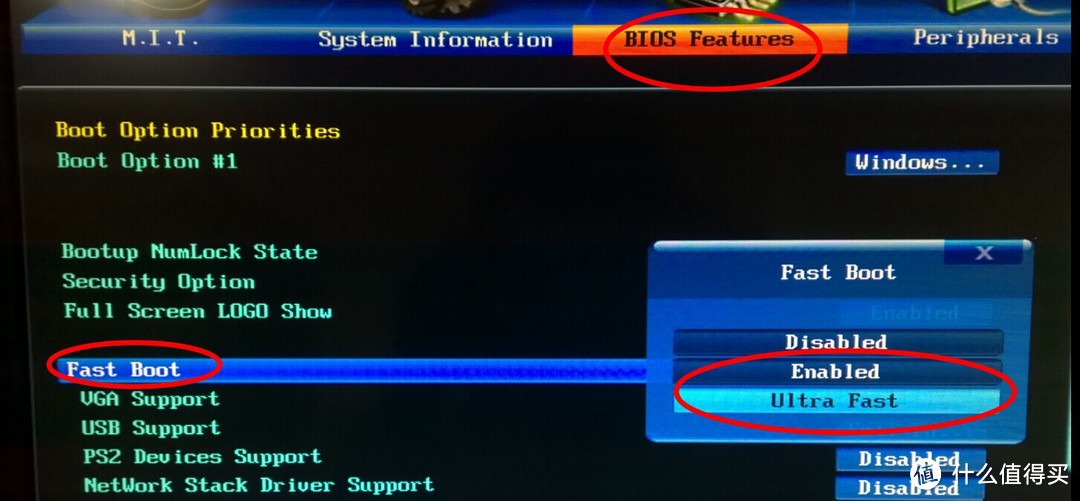
Fast Boot要选Enable或者Ultra Fast。选Enable,就可以UEFI启动了,启动时还能按F2进BIOS;选Ultra Fast,就连启动的界面都没有了,直接进系统,等待按BIOS的时间都省掉。
如果选了Disable,则你会先看到类似于(设置好的机器原图不想拍了)
和
这是没有优化的启动方式。
如果选了Enable,则你会看到类似于
Win8会在BIOS的界面开始滚圈圈,启动更快。
如果选了Ultra Fast,那应该两个都看不到(至少我这里用SSD是这样的),直接就进系统了。安装之前要设为Enable,全部安装完成后再设为Ultra Fast。
USB初始化的优化,USB设备经过初始化后才能使用。
Partial Initial是BIOS初始化好了键盘和鼠标就开始载入Windows,其他设备慢慢来。
Full就把所有USB设备都初始化后才载入系统。
我因为挂了个移动硬盘做云盘,所以要在进系统前初始化,因此选了Full,大家可以选Partial。
兼容性设置。这个我不是太懂,只把修改的效果说一下。当只拥有独立显卡(集显或者集显+独显有没有我不知道,我只说我知道的)之后,你启动要等几秒钟,然后会出现一个类似这样的画面
意思大概就是机器先载入显卡BIOS,初始化显卡后,再载入主板的BIOS,然后再载入系统(具体流程的细节忘了,有兴趣的自己翻),这会卡上几秒钟。后来网上搜了一下,说新的显卡基本都支持UEFI了,因此我猜想应该能够减小这几秒,因此尝试的BIOS中的各种UEFI Only的设置,最后发现只有这样设置,才能让显卡真正UEFI启动,即不会出现上面屏幕而直接往后走。
这个我好像没有再别的网上搜到这个,说不定是原创哦(哇咔咔)。
4. 安装系统
插入刻录好的USB(据说最好插在机箱后面的主板接口,据说最好插在USB2.0上,反正我插后置3.0的接口正常安装了),设置完BIOS后保存并重启,不停地按F12,会出现
一般你会看到两个U盘,千万要记得选UEFI开头的那个。然后各种NEXT,直到选择安装位置。我的是新盘,所以新建分区后会看到类似这样的
一下子变成4个分区的,证明你终于搞定了,选择第4个分区就可以愉快地安装啦~
5. 免密码登陆
如果你想开机直接进入桌面,跳过登陆输入密码的步骤,可以这么做:
在桌面按Win + R,输入netplwiz。然后去掉红框里的钩,然后输入你想要默认登陆的用户名和密码,就搞定了。
完成所有步骤之后,你的启动过程大概会类似于
按了开机键之后一阵黑屏,然后直接进入了Win8登陆界面。
下面说一下安装配置电脑以来遇到的各种问题和解决方法。
1. BIOS重置
如果不幸设置错误,没办法启动或者进入BIOS,我们则需要重置CMOS(也就是清空所有设置恢复默认)。方法是

看说明书找到CMOS清空的针脚,B85N Phoenix的如图所示,在关机并拔掉电源线的情况下,短接那两个针脚,即用螺丝刀或者金属物体连在一起(碰一下即可),然后插电源开机,就OK了,CMOS将回到默认设置,可以继续折腾了。
2. UltraFast后进入BIOS
设置为UltraFast后,启动的时候按什么键都进不了BIOS了,有的人不得不把CMOS放电重置来进去。其实不用这么麻烦,Win8可以直接进去的。
在桌面状态下鼠标从右下角滑下来
然后重启就能自动进入BIOS了。上面也展示了修复Win8的位置,一个是恢复电脑(个人文档不清空)和恢复初始化(全部清空),因此Win8.1基本都不用重装,我用的Win7几年都没重装过。做镜像再Ghost恢复系统的想法,早就过时了。
3. 刷BIOS失败后恢复
作为一名轻度强迫症患者,总是要把系统能打的补丁都打了,BIOS也不例外。于是我很手残地刷起了BIOS,还因为各种莫名的情况,一连刷了几次,终于有一次刚开始刷的时候Win8就重启了。这自然是启动不了的,于是开始了无尽地黑屏。泪目……
因为B85有两个BIOS,于是,我开始尝试各种网上的方法,想把备份的BIOS重新刷回主BIOS,包括按电源键30秒、多启动几次让主板检测到BIOS坏掉了自动刷回等等各种偏方,完全没用,于是走到了最后一步。
仔细看看主板显卡和内存交叉的位置,有一个B_BIOS(备用BIOS)和M_BIOS(主BIOS)。技嘉的原意是,主板会自动监测BIOS的工作情况,如果发现主BIOS坏了,它会自动地把备用BIOS刷到主BIOS中,保证主板不需要特殊设备维修。但不幸地是,这个监测机制往往会失灵。幸运地时,我们有手动激活它的方法,就是:
短路这两个脚并开机,主板就会调用备用BIOS启动,并自动刷回主BIOS(开始刷回就可以放开短路了)。说上去很容易,但是你想在ITX机箱里,我之前还很脑残地在旁边那个SATA接了一个L型的线去接硬盘,结果线挡着BIOS了根本没法操作,想要拔下来的时候发现悲剧了,根本没有受力方式,各种暴力差点把主板拔穿的情况下,终于决定把线割断,然后再慢慢拔……唉想起来都是泪啊。
千辛万苦安装完后,构思这篇经验也有一定时间了,想着想着就不记得想写哪些了,于是把我还记得的东西先分享一下,也仅供大家参考。


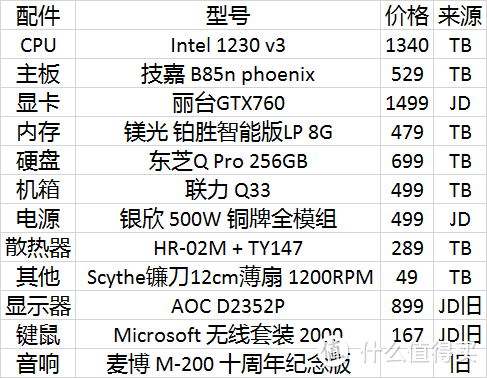









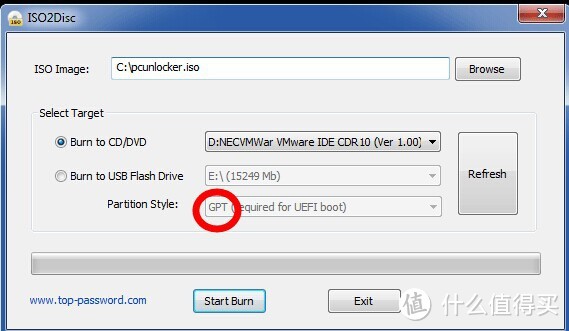
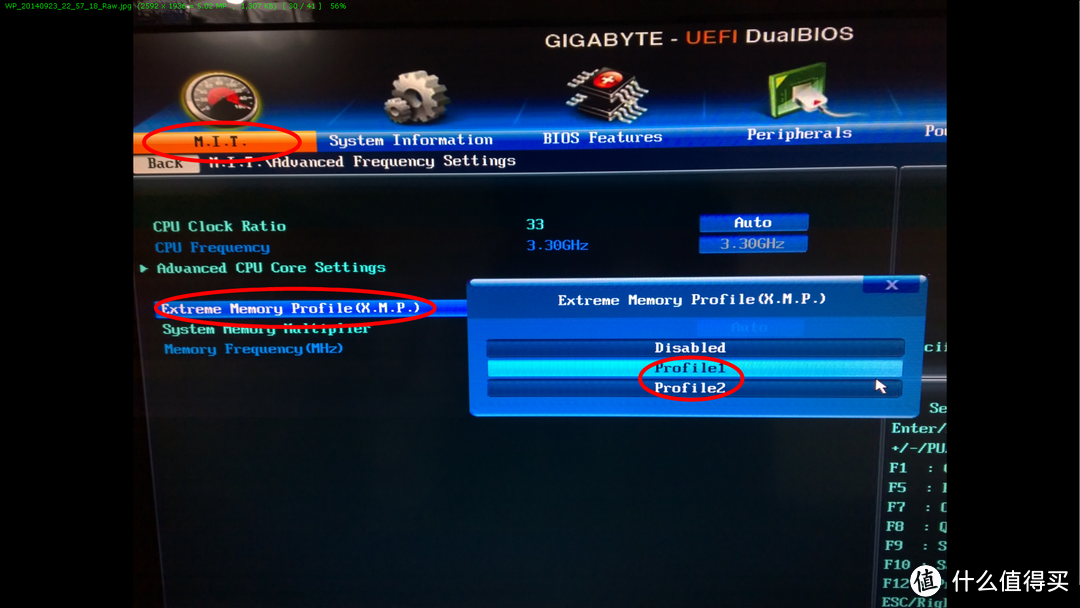
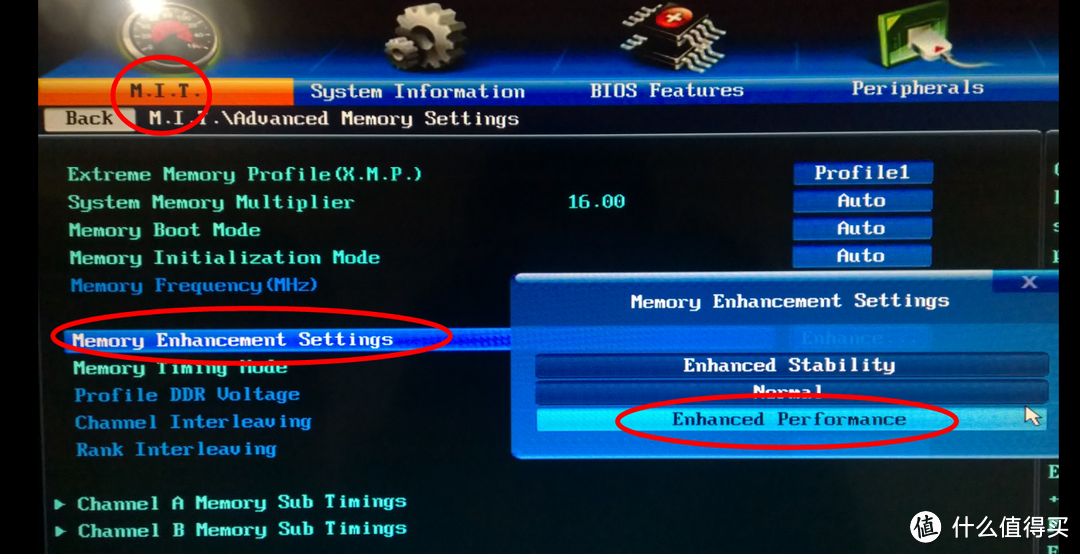

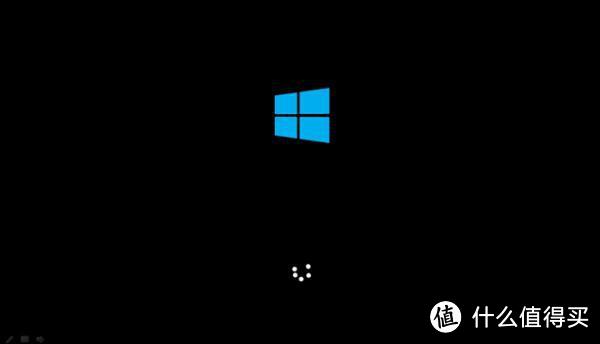
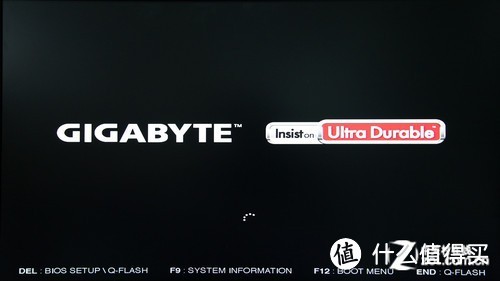
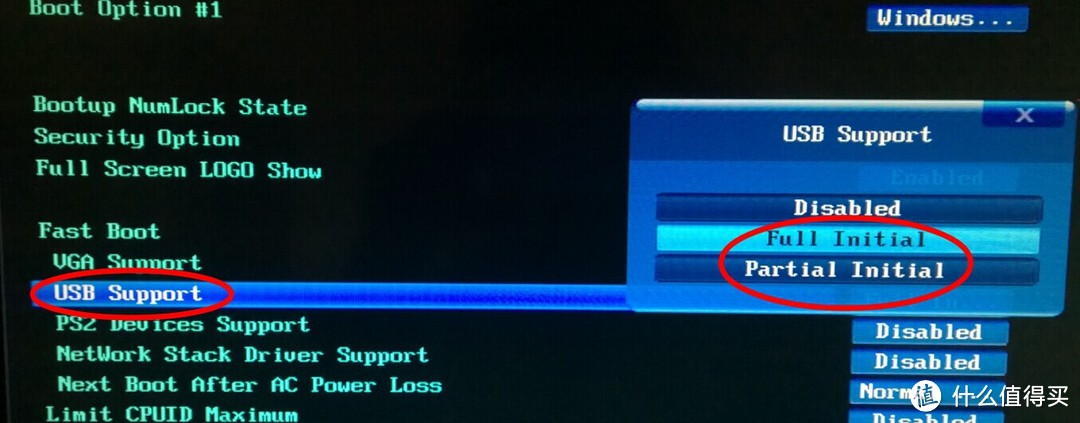

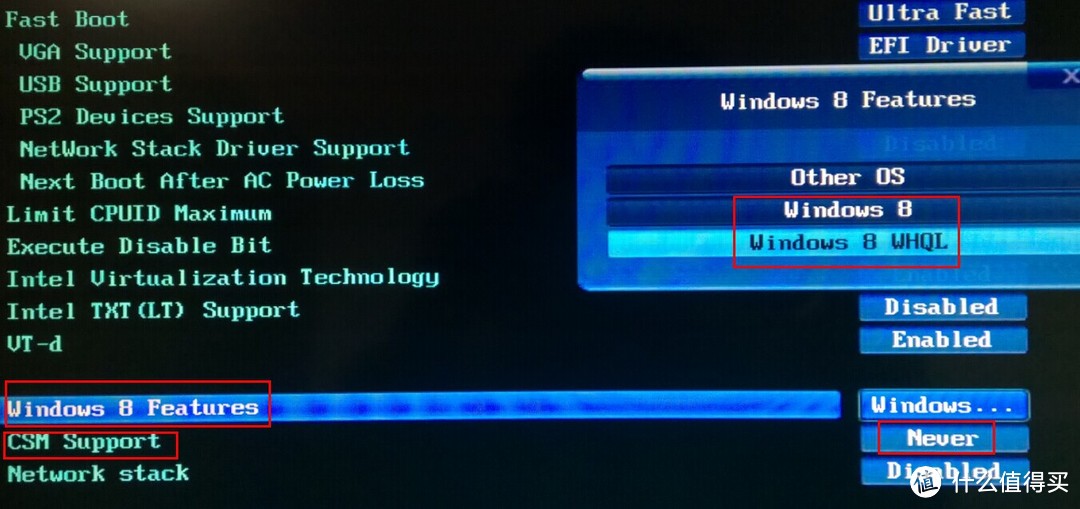
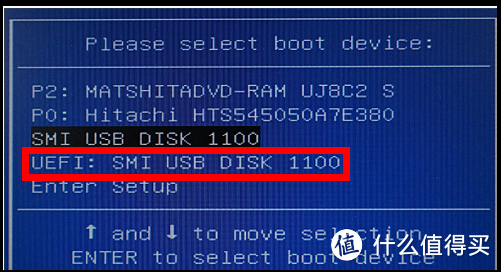
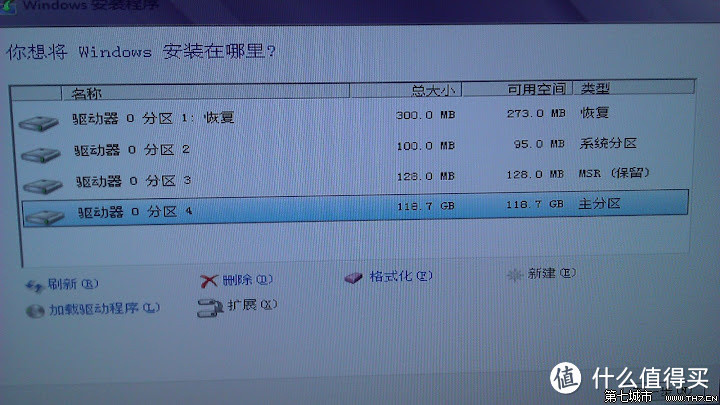
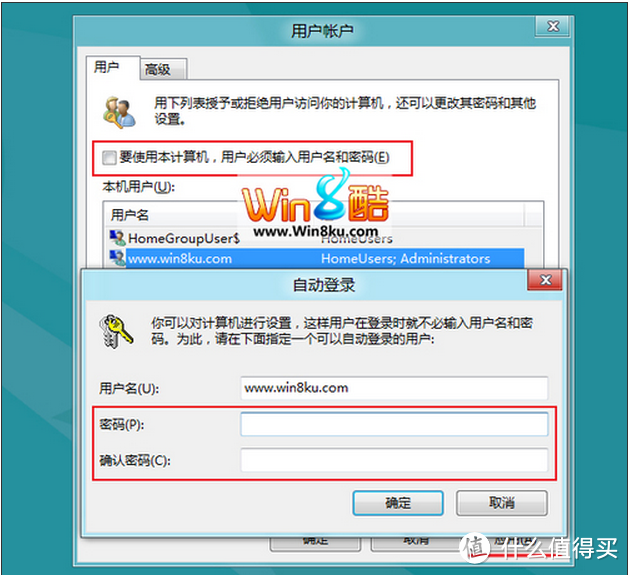
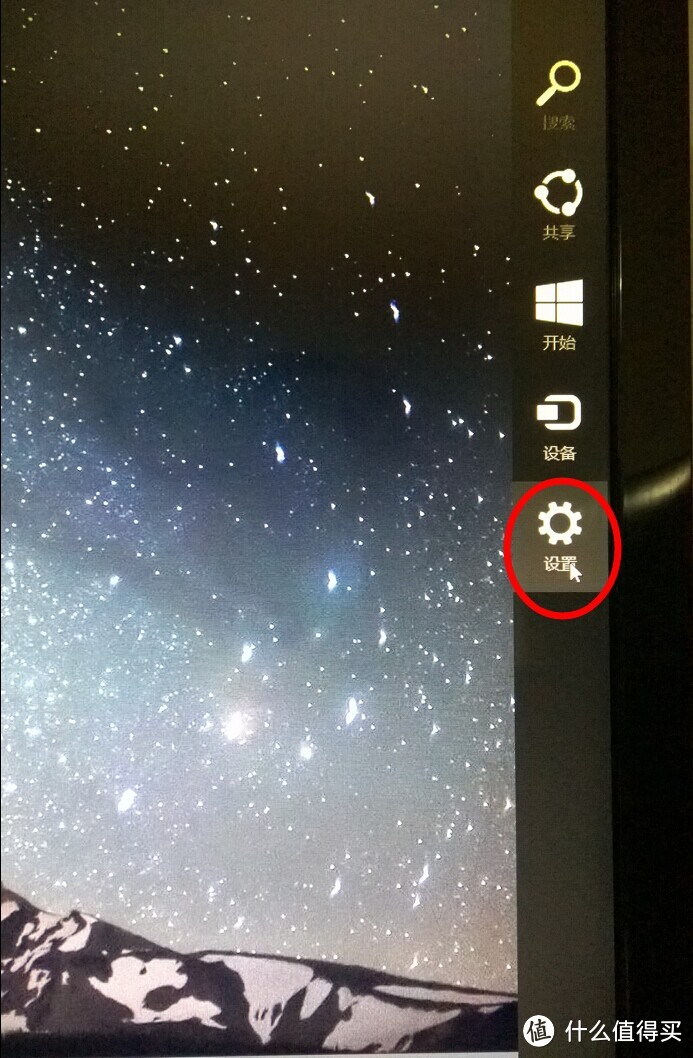
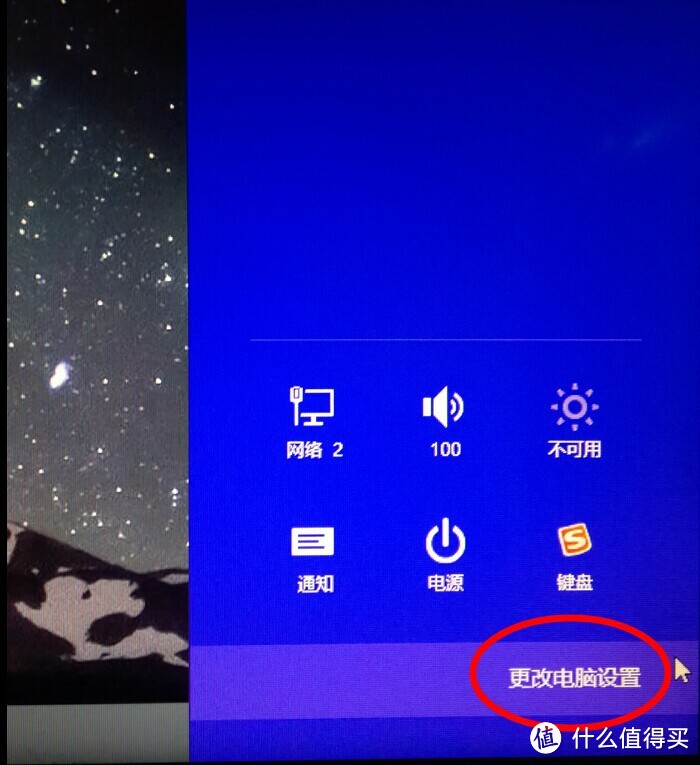
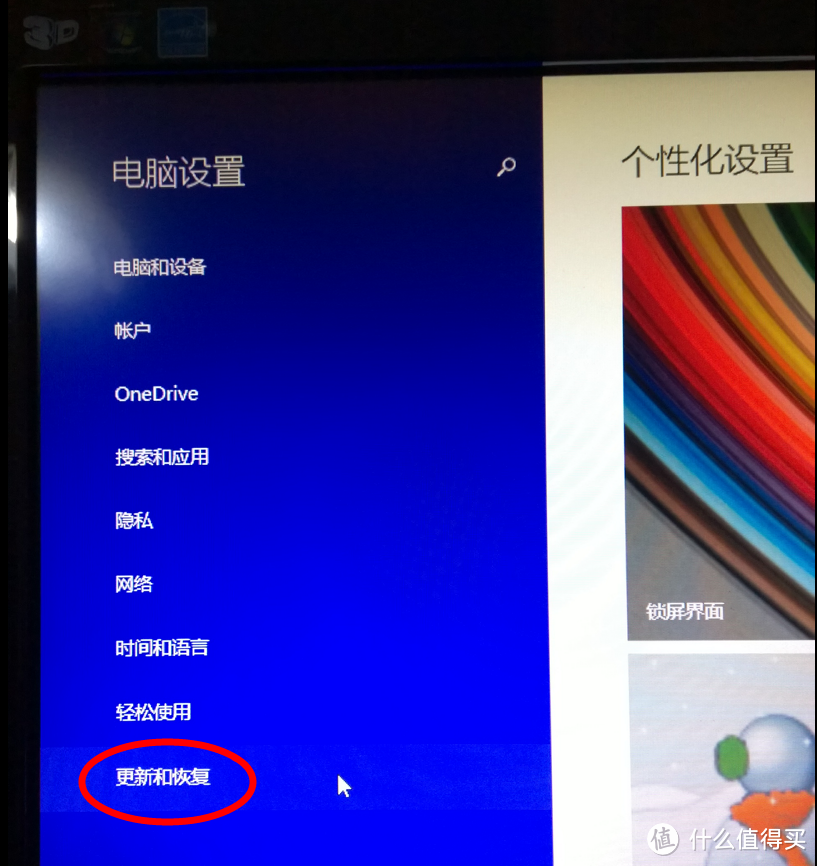
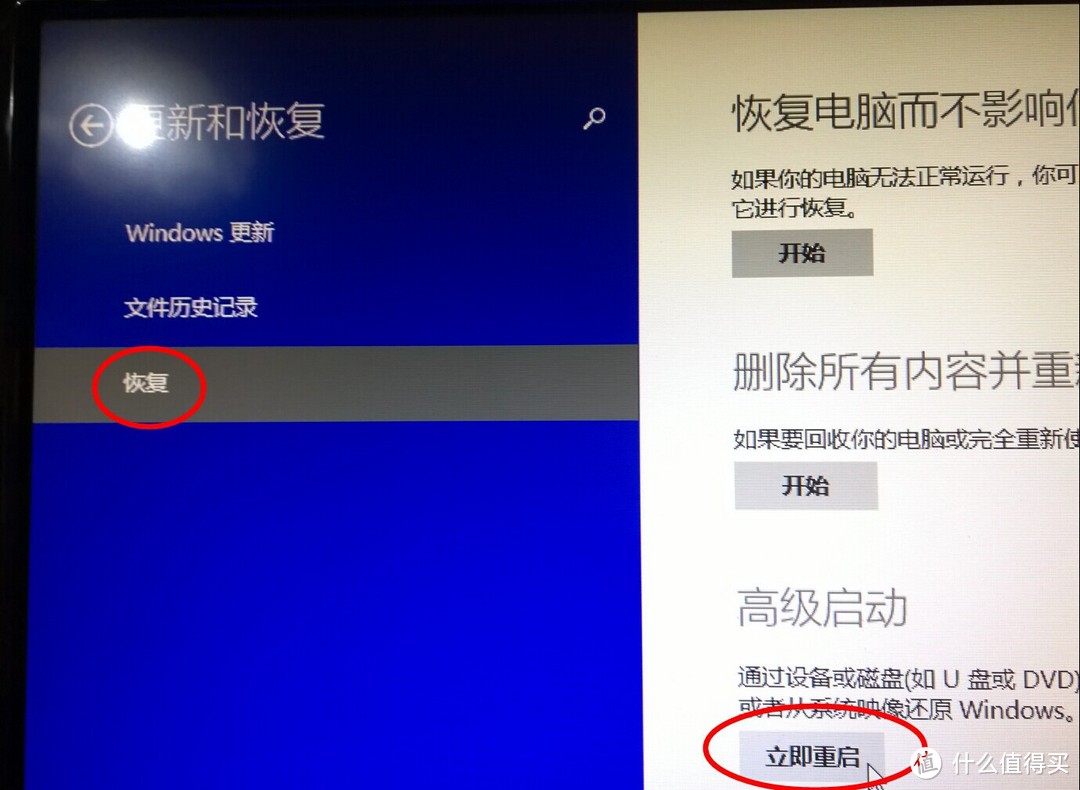
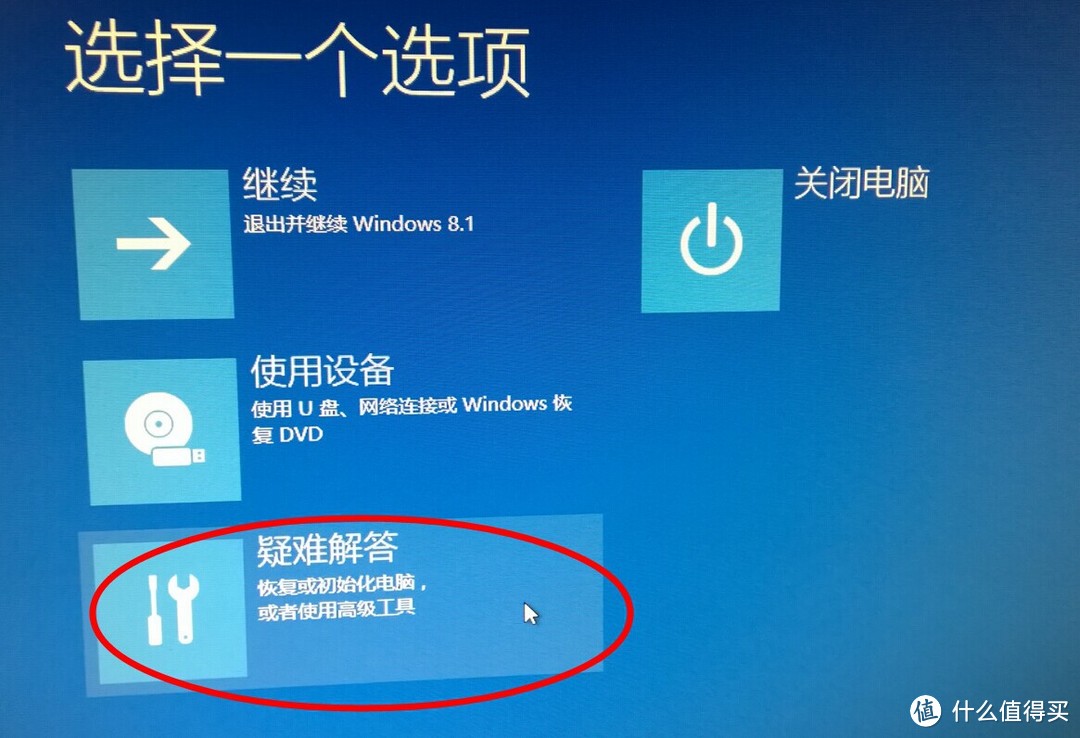
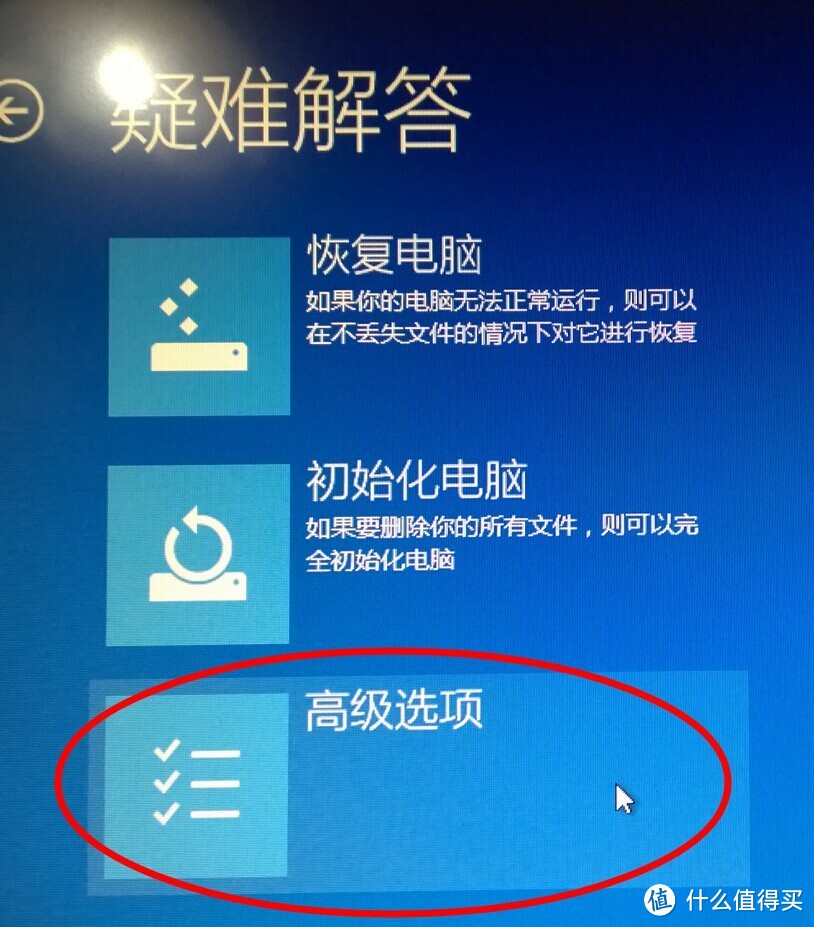
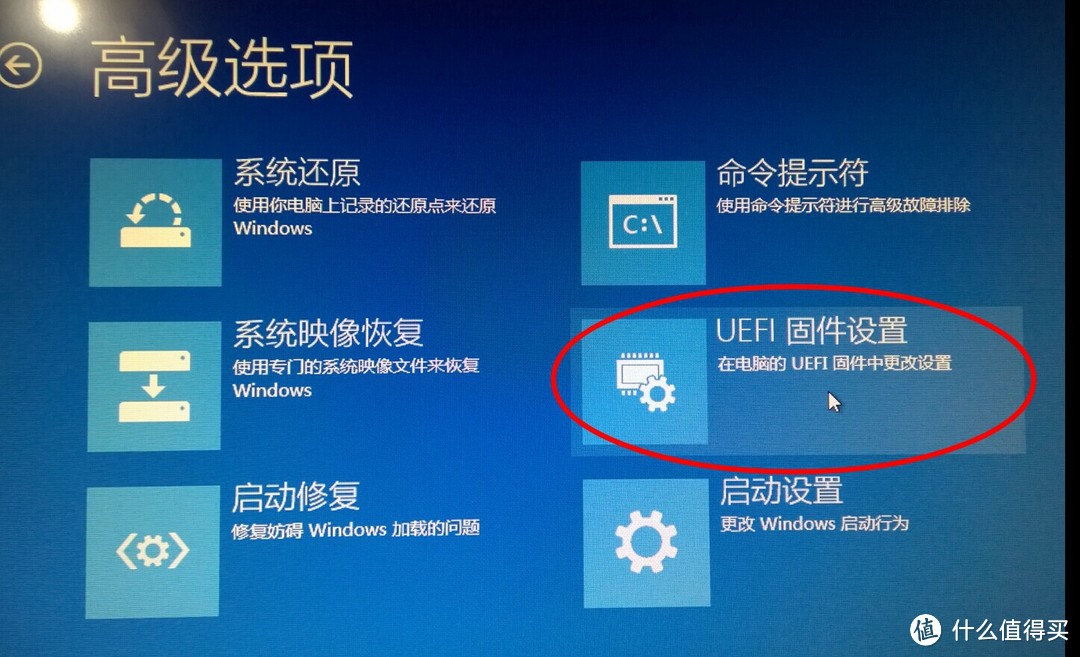
















































































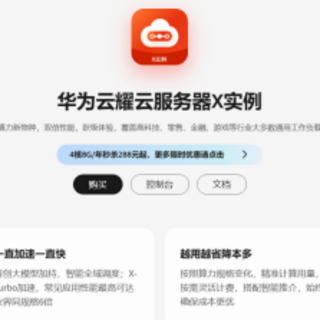










风驭
校验提示文案
F_f_F
校验提示文案
胡秘书
校验提示文案
rong3654
校验提示文案
holly926
校验提示文案
曲羲
校验提示文案
duola1024
校验提示文案
啥子都不买耶
校验提示文案
半粒糖甜入心
校验提示文案
8_m_g
校验提示文案
我爱一棒槌
校验提示文案
半粒糖甜入心
校验提示文案
爱吃饺子的狐狸
校验提示文案
野猪佩奇
校验提示文案
仗剑走天涯o0
校验提示文案
found
校验提示文案
少东家
校验提示文案
xtob
校验提示文案
qwerter
校验提示文案
newtype44444444
校验提示文案
foxhound
校验提示文案
ZippyPei
校验提示文案
ishanmin
校验提示文案
ayinima
校验提示文案
曲羲
校验提示文案
zrays
哈哈,楼主,我也是技嘉B85这块板子,我也犯了和你同样的错误,还好,我拔出来了,哈哈哈
校验提示文案
喷气式超人
校验提示文案
小名就叫絮叨
校验提示文案
ssmnxxx
校验提示文案
没有梦想的一只咸鱼
校验提示文案
duola1024
校验提示文案
薛定谔的兔子
校验提示文案
holly926
校验提示文案
sducxh
校验提示文案
rong3654
校验提示文案
风驭
校验提示文案
Regulus
校验提示文案
Regulus
校验提示文案
百事可气
校验提示文案
newtype44444444
校验提示文案